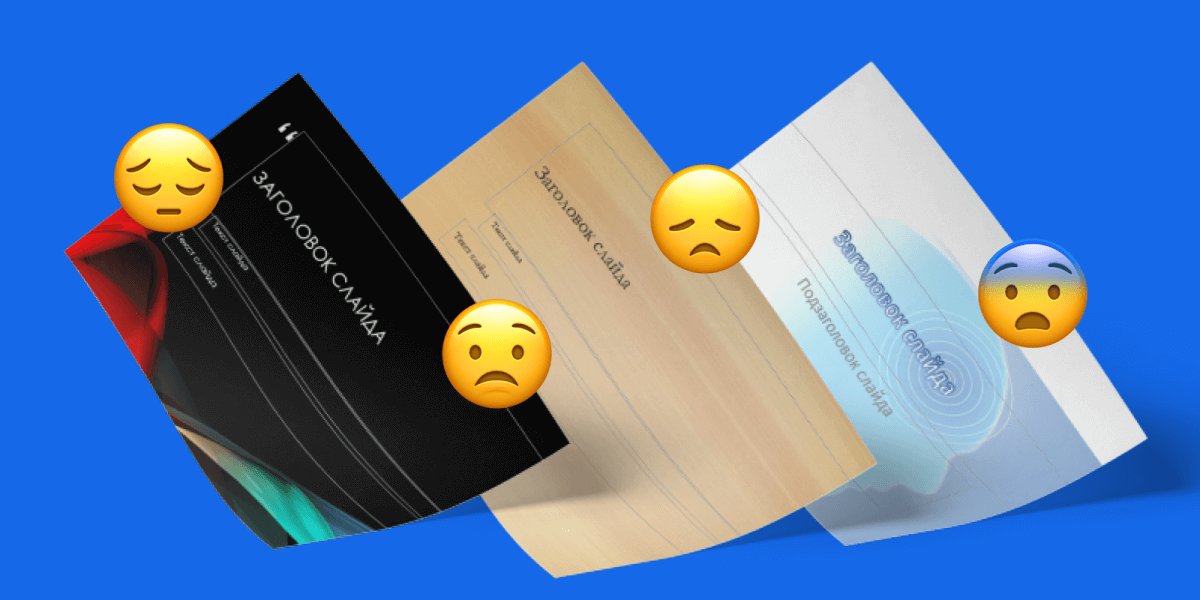Дарья Тамилина
Пишу о графическом дизайне и визуальных трендах
Автор статьи
Общее оформление презентации можно задать в несколько кликов: автоматически на всех слайдах появится нужный фон, изменятся цвета диаграмм и шрифты.
Делать каждую презентацию с нуля – это долго и трудно. Но есть способы оптимизировать рабочий процесс: для этого можно использовать шаблоны или темы. Шаблон – это заготовка презентации с продуманным дизайном, в которой нужно просто написать нужный текст, задать значения для диаграмм, добавить свои иллюстрации в отведенные поля. А тема – это инструмент, который позволяет задать дизайн слайдов автоматически.
Тема представляет собой встроенный в программу файл, который определяет оформление всей презентации: ее цвета, шрифты, фон и дополнительные эффекты. Давайте разберемся, как пользоваться темами, как создавать собственные.
Меню Дизайн в PowerPoint вам наверняка знакомо: именно там можно задавать темы для презентаций.
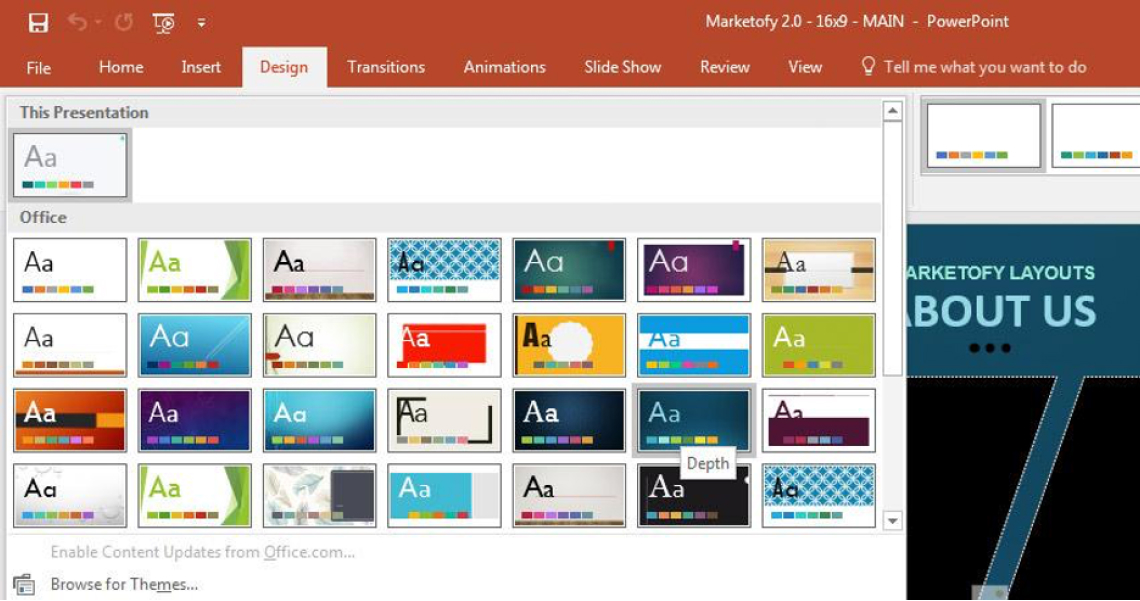
Как работать с темами
Несколько вариантов доступны в программе по умолчанию
Использовать темы можно на любом этапе работы: как перед созданием презентации, так и в процессе или даже в самом конце. При выборе темы автоматически изменится оформление всех слайдов: появится новый фон, поменяются шрифты и цвета. И при создании нового слайда к нему будут применены все те же самые настройки.
Бывает, что разным частям презентации требуется разное оформление: тогда тему можно применить к конкретным слайдам. Для этого их нужно выделить, удерживая клавишу Ctrl, а затем кликнуть по теме правой кнопкой мыши и выбрать в меню пункт Применить к выделенным слайдам.
Удобнее всего выбрать подходящую тему до начала работы. Если автоматически поменять дизайн готовой презентации, могут возникнуть мелкие проблемы: например, текст перестанет умещаться на слайде или какая-нибудь ваша иллюстрация будет сливаться с фоном. Если вы изменяете тему готовой презентации, нужно потом внимательно просмотреть слайды и, при необходимости, внести исправления.
В последних версиях PowerPoint работать с темами стало проще: искусственный интеллект рекомендует подходящие цвета и дизайн, исходя из содержания презентации.
В PowerPoint можно создавать собственные темы – точнее, редактировать те, которые уже есть в программе. Изменить можно цвета, шрифты, стили фона и эффекты. Эти опции вы увидите в контекстном меню, если щелкнете по окошку с вариантами тем.
Как создать свою тему
Настройте их последовательно:
Но чтобы надписи хорошо смотрелись вместе, у них должны быть какие-то сходства. Вот характеристики, по которым можно комбинировать шрифты из разных групп:
Но чтобы надписи хорошо смотрелись вместе, у них должны быть какие-то сходства. Вот характеристики, по которым можно комбинировать шрифты из разных групп:
•
Сначала идут цвета. Одна тема включает в себя 12 цветов: 4 для текста и фона, 6 для расстановки акцентов и еще 2 – для оформления гиперссылок. Все их можно выбрать вручную. Выбирая цветовую палитру, старайтесь сделать ее гармоничной, не используйте слишком много насыщенных оттенков. Также учитывайте назначение цветов. Например, если вы меняете цвета для текста и фона, важно, чтобы они были контрастными: один должен быть светлым, а другой – темным.
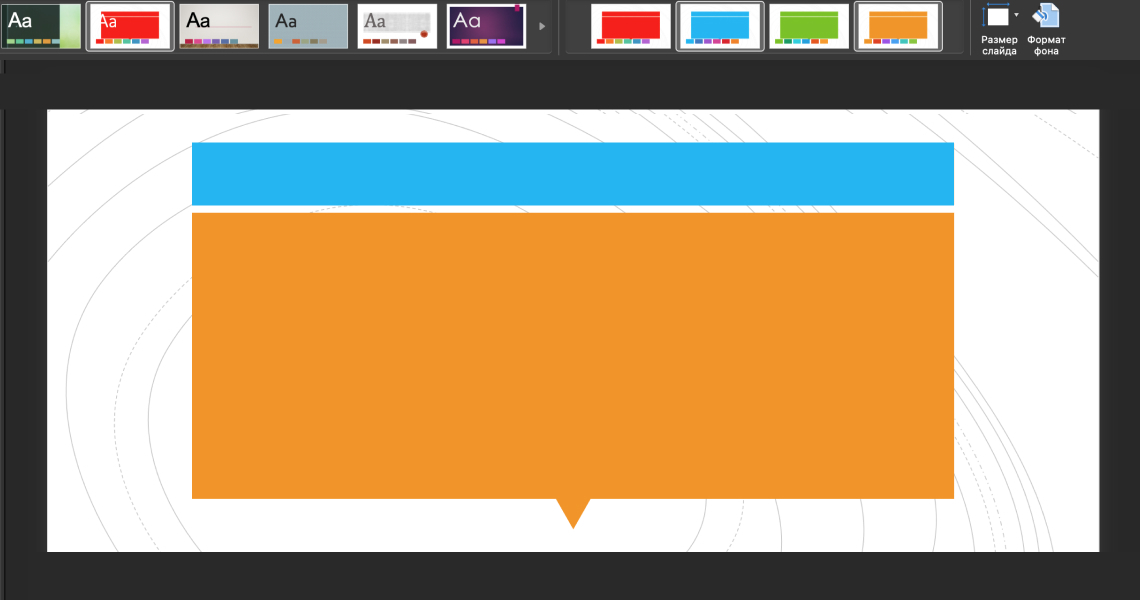
•
Шрифтов в теме всего два: для заголовков и для основного текста. Можно выбрать одну гарнитуру с разными начертаниями: обычно это жирное для заголовков и обычное – для мелкого текста. Пару разных шрифтов тоже можно взять, но важно, чтобы они хорошо сочетались друг с другом. Обычно выбирают гротески для заголовков и шрифты с засечками для остального текста, при этом пропорции букв должны быть сходными.
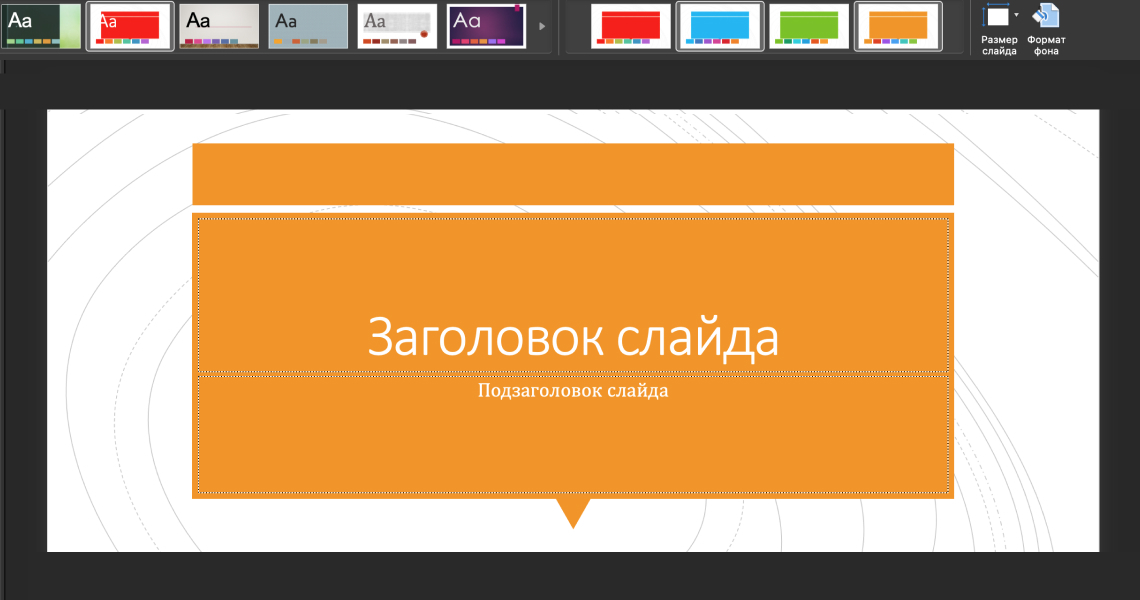
•
В меню эффектов можно выбрать настройки оформления для объектов на слайде – добавить свечение, тени или текстуры. Это необязательный пункт, существуют темы без эффектов.
•
Наконец, можно выбрать стиль фона. Сюда входят различные способы заливки, текстуры или выбор собственной картинки.
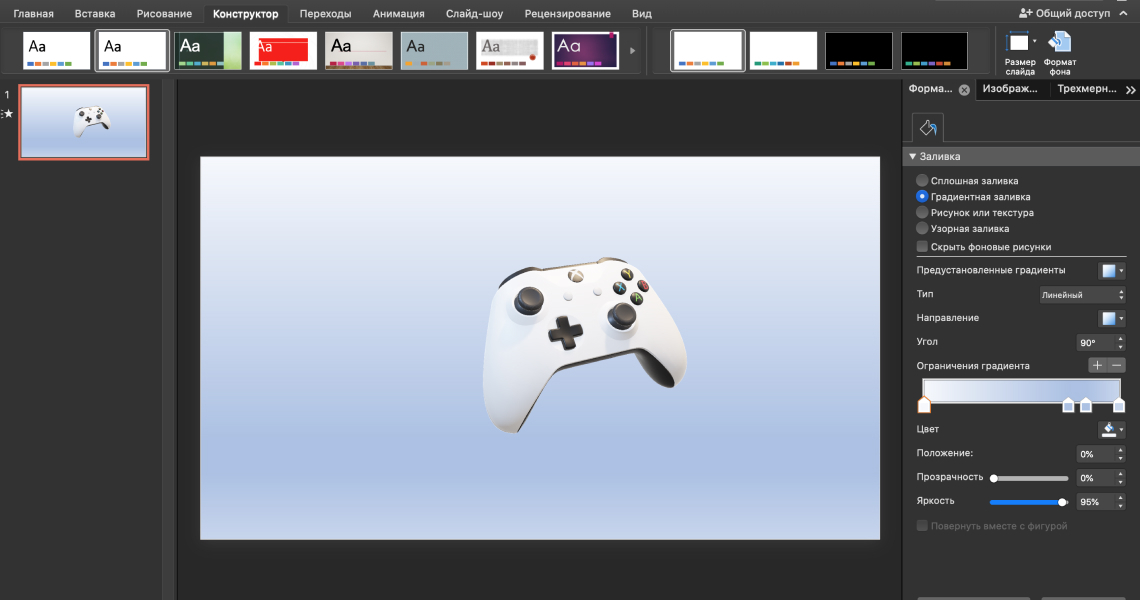
Все внесенные изменения вы можете сохранить как файл THMX, чтобы применять тему к другим презентациям. Для этого откройте меню Вид — Образец слайдов — Темы, а затем выберите пункт Сохранить текущую тему.
Понравилась статья?

Читайте также
Поделиться
Подпишитесь на рассылку
Чтобы первым получать новые статьи, уроки по созданию презентаций и подборки полезных материалов
Раз в неделю пишем вам о новостях в мире визуальных коммуникаций и рассказываем об обновлениях в блоге. Никакой рекламы
Полезно и бесплатно
Подписаться
Я даю согласие на обработку персональных данных и соглашаюсь с политикой рекламной рассылки


Костыль:)
Разделы блога

Дизайн
Выступления
Обучение
FAQ
Рубрики
Презентация
Инфографика
Шаблон
Видео
Опыт
Лайфхаки
Полезное
Софт
Гайд
Бесплатное
Начинающим
Исследования
Стартапам
Менеджерам

Студия, где создаются визуальные коммуникации, облегчающие работу сотрудников и повышающие эффективность бизнеса
Сторителлинг